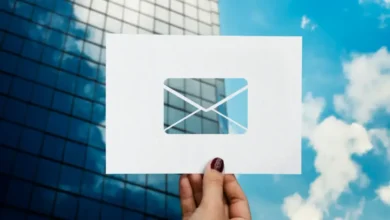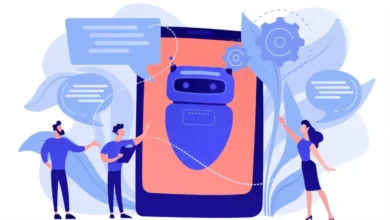نحوه تغییر اولویت در Task Manager در ویندوز 11

هر کامپیوتر دارای مقدار محدودی از منابع است که می تواند صرف فرآیندها و برنامه ها کند. بسته به برنامه، ویندوز به طور خودکار تعیین می کند که چه نسبتی از منابع محدود سیستم شما را دریافت می کند و به همین ترتیب، سطح اولویت خود را نیز تعیین می کند.
با این حال، کاربران همیشه این توانایی را دارند که این تنظیمات را تغییر دهند و منابع بیشتر (یا کمتر) را به برنامه های خاص اختصاص دهند. در این راهنما، ما در مورد اینکه اولویت فرآیند چیست، سطوح مختلف اولویت وجود دارد و نحوه تغییر سطوح اولویت به صورت دستی صحبت می کنیم.
اولویت فرآیند چیست؟
کامپیوترها تفاوت چندانی با سازندگانشان ندارند. اگرچه ممکن است به نظر برسد که آنها چندوظیفه ای انجام می دهند، اما در واقع بین وظایف مختلف به طور خودجوش دستکاری می کنند. اما همه فرآیندها یا برنامه ها را نمی توان به طور مساوی به منابع اختصاص داد.
فرآیندهای مهم، مانند آنهایی که برای اجرای هر چه بهتر سیستم ضروری هستند، اولویت بالایی دارند، در حالی که آنهایی که فقط به صورت جانبی کار میکنند، میتوانند اولویت کمتری داشته باشند. این به سیستم کمک می کند حتی زمانی که تحت استرس زیادی است بدون سکسکه کار کند.
سطوح اولویت چیست؟
6 سطح اولویت مختلف برای فرآیندها وجود دارد. این موارد به شرح زیر است:
- کم – این پایین ترین سطح اولویت است. فرآیندهایی که دارای اولویت «کم» هستند، تنها زمانی منابع لازم در اختیار آنها قرار می گیرد که تمام وظایف دیگر به پایان برسد.
- کمتر از عادی – این سطح درست کمتر از میانگین است و به فرآیندهایی با این سطح اولویت منابع زیادی اختصاص داده نمی شود.
- معمولی – این سطحی است که اکثر برنامه ها در ویندوز اجرا می شوند.
- بالاتر از حد معمول – این سطح اولویت بالاتر از حد متوسط است که به برنامه ها منابع سیستمی اضافی و یک دست کمک اضافی می دهد.
- بالا – این سطح اولویت برای فرآیندهای سیستمی است که عملکرد روان ویندوز به آنها بستگی دارد. در بیشتر موارد، دادن این سطح از اولویت به برنامهها توصیه نمیشود، زیرا به طور غیر ضروری منابع را از فرآیندهای سیستم دور میکند.
- به موقع – قطعاً توصیه نمی شود که این سطح از اولویت را برای هیچ یک از برنامه های خود اعمال کنید. این به این دلیل است که فرآیندهای این سطح در زمان واقعی اجرا می شوند و این کار را به قیمت تمام فرآیندهای دیگر انجام می دهند. این سطح اولویت فقط برای فرآیندهای سخت افزاری تسریع شده است.
همه فرآیندها از نظر اهمیت بر اساس این شش دسته رتبه بندی می شوند. اگر به دنبال تخصیص منابع بیشتری به یک برنامه خاص هستید، توصیه می کنیم آن را به سطح عادی یا بالاتر از حد نرمال ارتقا دهید. هر چیزی بالاتر از آن است و باید برای فرآیندهای مربوط به سیستم و سخت افزار رزرو شود.
وقتی سطوح اولویت را تغییر می دهید چه اتفاقی می افتد
تنظیم اولویتهای برنامهها میتواند به شما کمک کند تصمیم بگیرید کدام یک از آنها بخش بزرگتر یا کوچکتری از پای منابع را دریافت میکند. اگر میخواهید برنامهای مانند یک ویرایشگر ویدیو یا یک بازی را اجرا کنید که نیاز به منابع دارد، بالا بردن سطح اولویت آن به حالت عادی یا بالاتر از حد معمول میتواند به اجرای نرمتر آن کمک کند.
با این حال، همانطور که قبلاً گفته شد، انجام این کار منابع گرانبها را از جایی که بیشتر مورد نیاز است دور می کند. علاوه بر این، اگر فرآیندهای زیادی را به اولویت بالاتر ارتقا دهید، ممکن است رایانه شما از کار بیفتد یا پاسخگو نباشد. این همچنین هدف از داشتن سلسله مراتب اولویتها را در وهله اول شکست میدهد، زیرا ویندوز نمیتواند تشخیص دهد کدام فرآیندها مهم هستند و کدامها مهم نیستند.
بنابراین، اگر می خواهید سطوح اولویت را تغییر دهید، این تغییرات را به تعداد انگشت شماری از فرآیندها یا کمتر محدود کنید و بقیه سلسله مراتب را به حال خود رها کنید.
نحوه تغییر سطح اولویت برنامه در Task Manager
اکنون که می دانید تغییر سطح اولویت یک فرآیند یا یک برنامه چه کاری انجام می دهد، بیایید نگاهی بیندازیم که چگونه می توانید این تغییر را ایجاد کنید. Task Manager ساده ترین راه را برای این کار ارائه می دهد. در اینجا نحوه انجام آن آمده است:
برنامه خود را باز کنید تا فرآیندهای آن فعال و اجرا شوند. سپس بر روی نوار وظیفه کلیک راست کرده و انتخاب کنید Task Manager.
متناوبا، فشار دهید Ctrl+Shift+Esc برای اجرای Task Manager
سپس روی نماد همبرگر به سمت گوشه بالا سمت چپ کلیک کنید.

انتخاب کنید جزئیات.

در اینجا لیستی از فرآیندها را مشاهده خواهید کرد. فرآیندی را پیدا کنید که می خواهید اولویت آن را تغییر دهید.

همچنین می توانید از تابع جستجو در بالا برای جستجوی فرآیند استفاده کنید.

سپس روی آن کلیک راست کرده و ماوس را روی آن نگه دارید اولویت را تعیین کنید.

سپس سطح اولویت جدید را برای فرآیند انتخاب کنید.

هنگامی که از شما خواسته شد، روی آن کلیک کنید تغییر اولویت.

و به همین ترتیب، شما سطح اولویت برنامه خود را تغییر داده اید. برای بررسی اینکه آیا تغییر ثبت شده است یا خیر، روی فرآیند کلیک راست کرده و دوباره روی «تنظیم اولویت» قرار دهید. شما باید یک نقطه در کنار سطح اولویت انتخابی خود ببینید.
رفع: امکان تغییر اولویت در Task Manager وجود ندارد
اگر نمیتوانید سطح اولویت یک فرآیند یا یک برنامه را در Task Manager تغییر دهید، باید مطمئن شوید که مجوز انجام این کار را دارید و همچنین هیچ فرآیند پسزمینهای با تغییر تداخل ندارد. در اینجا چند راه حل وجود دارد که می تواند به شما در حل این مشکل کمک کند:
رفع 1: بررسی کنید که آیا مدیران کنترل کامل دارند یا خیر
Task Manager را باز کنید و همانطور که قبلا نشان داده شده است به “جزئیات” بروید. سپس روی فرآیند خود کلیک راست کرده و انتخاب کنید خواص.

در پنجره “Properties” بر روی آن کلیک کنید امنیت برگه

انتخاب کنید مدیران گروه

سپس، مطمئن شوید که یک تیک در کنار آن وجود دارد تسلط کامل مجوزها

سپس کلیک کنید خوب.

رفع 2: بوت در حالت ایمن
این امکان وجود دارد که برخی از خدمات پس زمینه و جانبی با تغییر اولویت تداخل داشته باشند. راهاندازی در حالت ایمن تعدادی از سرویسهای ویندوز را مسدود میکند، به طوری که برای تغییر مجوزها، یک بوتآپ تمیز و پاکشده دریافت میکنید.
در اینجا نحوه بوت شدن در حالت ایمن آورده شده است. Start را فشار دهید و روی دکمه “Power” کلیک کنید.

سپس، در حالی که نگه داشتن Shift کلید، کلیک کنید راه اندازی مجدد.

با انجام این کار در محیط بازیابی ویندوز بوت می شود. در اینجا، روی عیب یابی.

انتخاب کنید گزینه های پیشرفته.

سپس انتخاب کنید تنظیمات راه اندازی.

را کلیک کنید راه اندازی مجدد.

حالا وقتی کامپیوتر ریستارت شد، فشار دهید 4 برای فعال کردن حالت ایمن

پس از ورود به سیستم، در حالت Safe Mode خواهید بود.

اکنون می توانید به تغییر سطح اولویت همانطور که قبلا نشان داده شده است ادامه دهید.
رفع 3: UAC را خاموش کنید
هنگام تغییر تنظیمات ویندوز، تنظیمات کنترل حساب کاربری نیز می تواند باعث دردسر شود. اگر در حال ایجاد تغییرات در سطح اولویت فرآیندها هستید، ممکن است بخواهید این را نیز خاموش کنید. در اینجا به این صورت است:
Start را فشار دهید، UAC را تایپ کرده و انتخاب کنید تغییر دادن تنظیمات کنترل حساب کاربری.

سپس نوار لغزنده را تا انتها پایین بیاورید تا به «هرگز اطلاع داده نشود».

سپس کلیک کنید خوب.

اکنون دوباره سعی کنید سطوح اولویت را تغییر دهید.
حالت کارایی و اولویت فرآیند
حالت کارآمدی یکی از ویژگیهای اخیر است که به کاربران ویندوز اجازه میدهد تا حافظه و مصرف انرژی فرآیندهای خاص را کاهش دهند، در نتیجه ساعت CPU را برای فرآیند کاهش داده و عمر باتری را برای بوت بهبود میبخشند. اما روشن کردن حالت کارایی سطح اولویت فرآیند شما را نیز پایین میآورد. بنابراین، اگر میخواهید اطمینان حاصل کنید که تغییرات اولویتتان همچنان پابرجاست، «حالت کارایی» را برای آن فرآیند روشن نکنید.
سوالات متداول
در این بخش، نگاهی به چند پرسش متداول در مورد تغییر اولویت در Task Manager می اندازیم و به دنبال پاسخ به آن هستیم.
آیا تغییر اولویت در Task Manager کاری انجام می دهد؟
بله، بسته به تغییر، رایانه شما ممکن است منابع بیشتر یا کمتری را به آن فرآیند اختصاص دهد.
آیا تنظیم اولویت بالا در Task Manager امن است؟
باز هم بستگی دارد. اگر تغییر اولویت را به یک یا دو برنامه محدود می کنید، پس نباید با هیچ مشکلی مواجه شوید. اما اگر این کار را برای بسیاری از فرآیندها انجام می دهید، ممکن است در نهایت سیستم خود را فریز کرده یا از کار بیاندازید زیرا منابع باید از فرآیندهای ضروری سیستم منحرف شوند.
چگونه اولویت را در ویندوز 11 به طور دائم تنظیم کنم؟
برای تنظیم دائمی یک سطح اولویت برای یک برنامه، باید از یک برنامه شخص ثالث مانند Process Hacker کمک بگیرید.
امیدواریم بتوانید اولویت یک فرآیند را با استفاده از Task Manager تغییر دهید. یک کلمه احتیاط قبل از اینکه به پایان برسیم: فقط سطوح اولویت را برای کمترین برنامه ممکن تغییر دهید و مطمئن شوید که هرگز اولویت را روی سطح زمان واقعی تنظیم نکنید. برای هر چیز دیگری، تنظیمات اولویت پیشفرض راهی برای رفتن هستند.